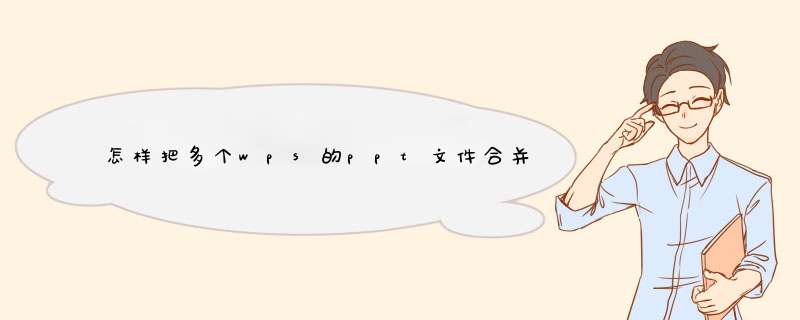
1、首先打开一个PPT文件,点击“新建幻灯片”下方的下拉三角形。
2、然后在打开的选项中点击“重用幻灯片”。
3、然后在页面右侧点击“浏览”按钮。
4、选择需要合并的幻灯片,选择的幻灯片会打开显示在“重用幻灯片”栏目下。
5、再将下方的“保留源格式”前面的勾选框选中。
6、双击需要合并插入的幻灯片,即可将选中的幻灯片插入原本的幻灯片中,实现幻灯片合并 *** 作。
以WPS 2019版本为例:
如需将几个幻灯片提取出来再整合一个PPT,可使用WPS2019中已自带的「文档拆分合并」功能:
*** 作步骤:
1)打开其中一份「演示(ppt)」文档;
2)点击「特色应用-拆分合并-合并」;
3)点击添加需合并文件,设置合并文件需合并的页数范围即可将多个文档合并为一份。
欢迎分享,转载请注明来源:内存溢出

 微信扫一扫
微信扫一扫
 支付宝扫一扫
支付宝扫一扫
评论列表(0条)